小米13 Pro桌面搜索栏怎么关闭?找不到设置入口?
要关闭小米13 Pro桌面搜索栏,用户可以通过系统设置、第三方工具或手动调整桌面的方式实现,具体操作步骤如下:
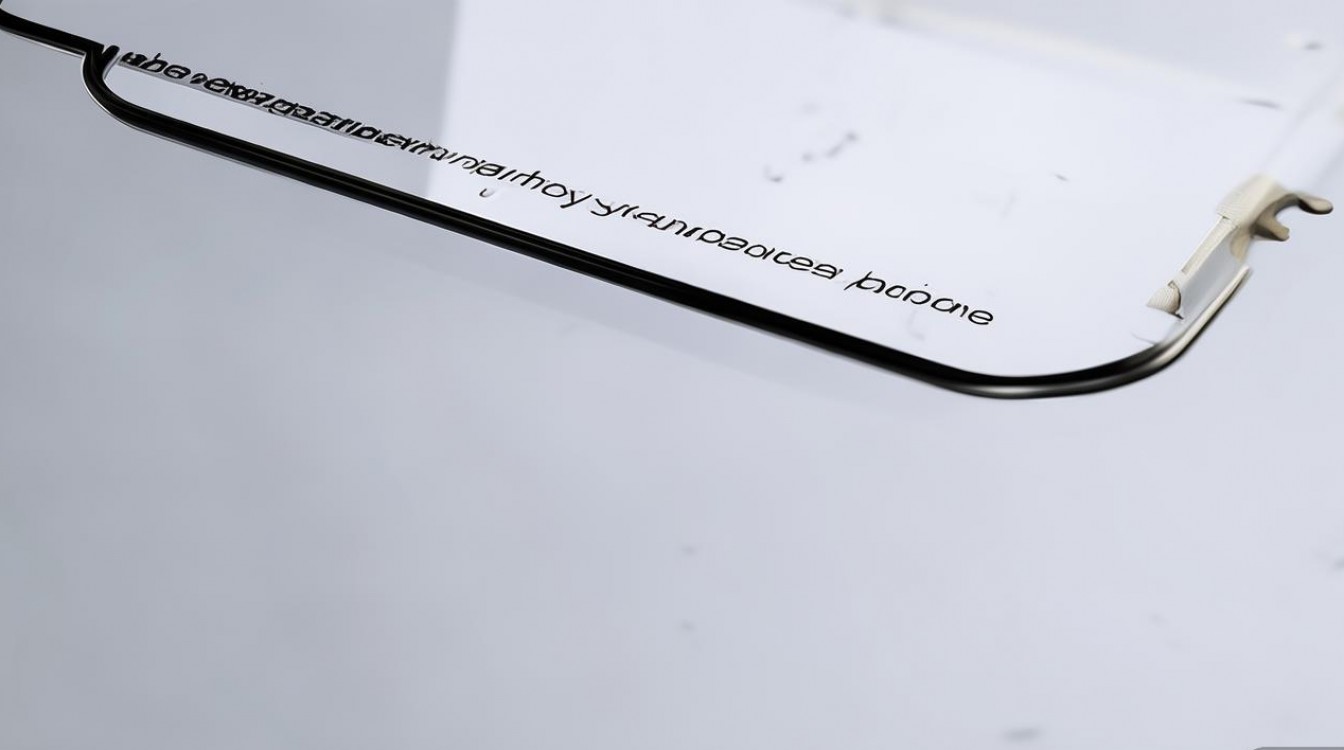
通过系统设置关闭搜索栏
小米13 Pro基于MIUI系统,提供了直接关闭桌面搜索栏的选项,步骤如下:
- 进入设置菜单:从屏幕底部上滑调出控制中心,点击右上角的齿轮图标(设置),或直接在桌面找到“设置”应用并打开。
- 选择桌面与壁纸:在设置列表中向下滑动,找到“桌面与壁纸”选项并点击进入。
- 关闭智能搜索栏:在“桌面与壁纸”页面中,找到“桌面设置”或“搜索栏设置”选项(不同MIUI版本名称可能略有差异),点击进入后将“显示智能搜索栏”或“桌面搜索栏”的开关关闭即可。
注意事项:部分MIUI版本可能将搜索栏设置归入“桌面设置”中的“高级功能”或“个性化”子菜单,若未找到相关选项,可尝试在设置页面顶部的搜索框输入“搜索栏”快速定位。
通过第三方桌面启动器关闭
若系统设置中未找到关闭选项,或用户希望进一步自定义桌面,可通过第三方启动器实现:
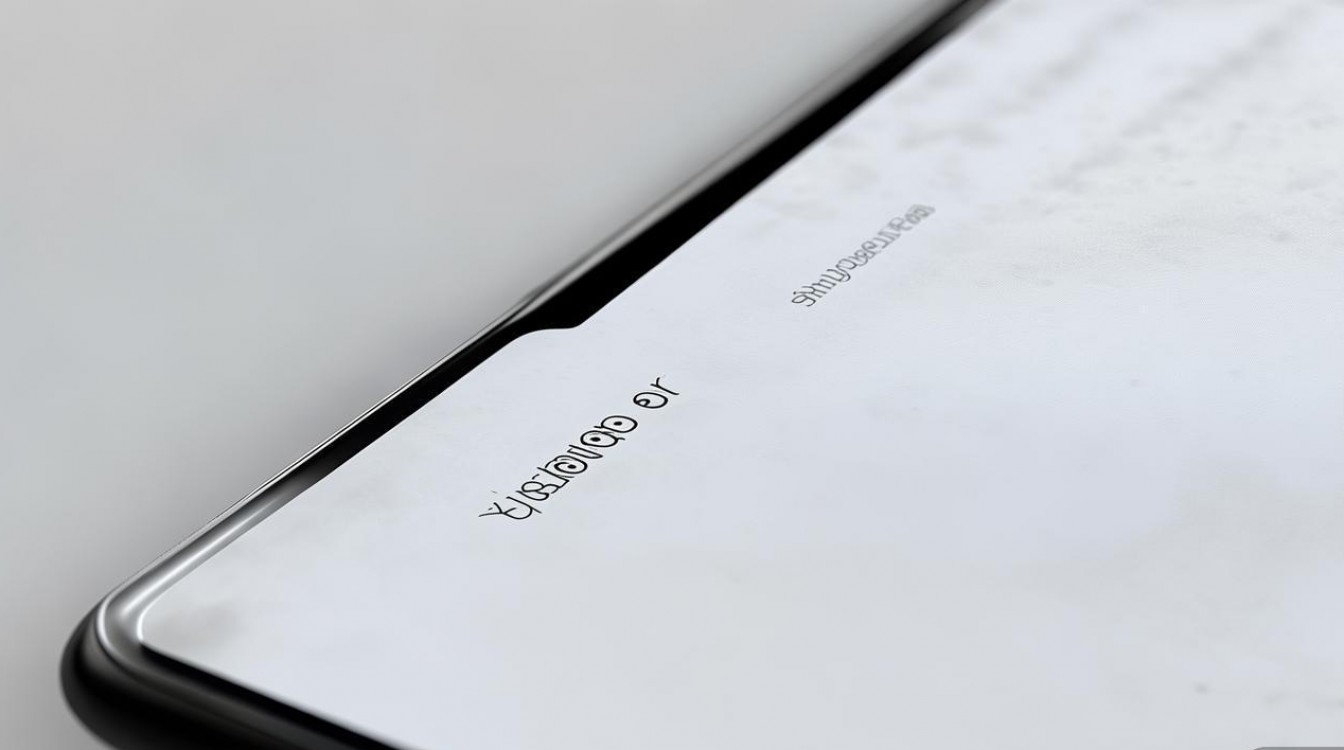
- 下载第三方启动器:如“Nova启动器”“Microsoft Launcher”等,从应用商店下载并安装。
- 替换默认桌面:打开启动器应用,根据提示完成初始设置,部分启动器会询问是否设置为默认桌面,选择“始终”。
- 关闭搜索栏:在第三方启动器的设置中,通常有“桌面布局”“隐藏搜索栏”等选项,关闭后即可移除搜索栏。
优点:第三方启动器提供更多自定义选项,如图标样式、手势操作等;缺点:可能占用更多系统资源,且部分功能与MIUI系统兼容性较差。
手动调整桌面布局(临时隐藏)
若仅需临时隐藏搜索栏,可通过调整桌面布局实现:
- 进入桌面编辑模式:在桌面长按空白处,选择“桌面设置”或“编辑模式”。
- 调整小工具位置:将搜索栏附近的小工具或文件夹拖动至其他页面,或直接删除不需要的搜索栏小工具(部分用户可能误将搜索栏添加为桌面小工具)。
- 重启桌面:若搜索栏仍未消失,尝试重启手机或进入“设置”-“应用管理”-“桌面应用”-“存储”中清除缓存。
系统更新与故障排查
若以上方法均无效,可能是系统版本或软件故障导致:
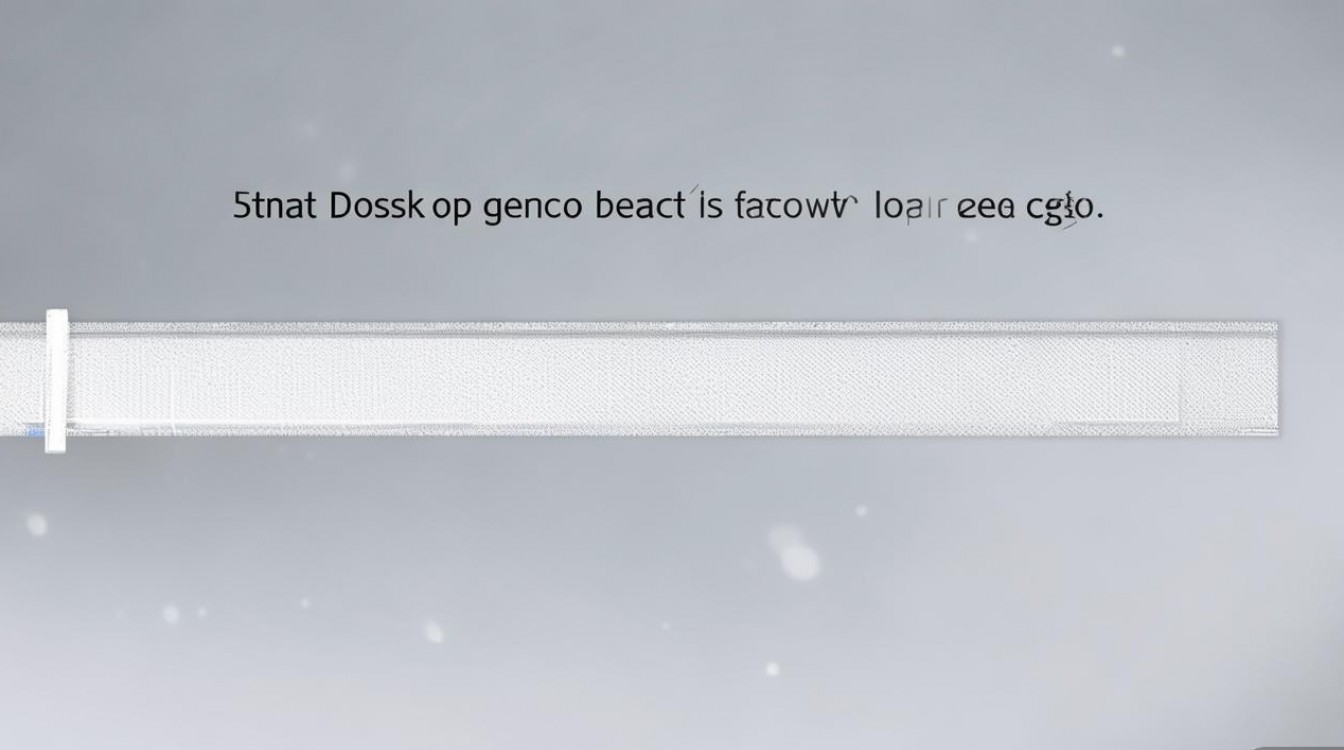
- 检查系统更新:进入“设置”-“我的设备”-“MIUI版本”,检查是否有系统更新,新版本可能修复相关bug。
- 恢复桌面设置:在“桌面与壁纸”中选择“恢复默认设置”,注意此操作会重置桌面布局,需提前备份重要图标位置。
- 重置应用偏好:进入“设置”-“应用管理”-“桌面应用”-“存储”-“清除数据”,此操作会恢复桌面至初始状态,需谨慎操作。
相关操作对比(表格)
| 方法 | 优点 | 缺点 | 适用场景 |
|---|---|---|---|
| 系统设置关闭 | 操作简单,无需第三方工具 | 部分MIUI版本路径较深 | 希望快速关闭搜索栏的用户 |
| 第三方启动器 | 功能丰富,高度自定义 | 可能影响系统稳定性,占用资源 | 需要深度个性化桌面的用户 |
| 手动调整布局 | 无需设置,临时隐藏 | 无法彻底关闭,可能重复出现 | 短期需求或临时清理桌面 |
| 系统更新/恢复设置 | 解决软件故障,恢复系统正常 | 可能丢失桌面数据,操作较复杂 | 其他方法无效时的备选方案 |
相关问答FAQs
Q1:关闭桌面搜索栏后,如何快速搜索应用或内容?
A:关闭搜索栏后,可通过以下方式快速搜索:1. 从屏幕顶部下滑调出全局搜索栏,输入关键词即可搜索应用、联系人及网页内容;2. 在“设置”-“系统导航”中开启“手势导航”,通过从屏幕左下角或右下角斜向滑动调出搜索界面;3. 重新开启桌面搜索栏(参考上述方法一),或使用第三方启动器的内置搜索功能。
Q2:为什么我的小米13 Pro桌面搜索栏关闭后重新出现?
A:可能的原因包括:1. 搜索栏被误添加为桌面小工具,需在桌面编辑模式下手动删除;2. 第三方应用或系统更新重置了桌面设置,建议检查是否有相关应用更新,或进入“桌面设置”关闭“自动备份与恢复”功能;3. 系统缓存异常,可尝试在“设置”-“应用管理”-“桌面应用”中清除缓存后重启手机。
版权声明:本文由环云手机汇 - 聚焦全球新机与行业动态!发布,如需转载请注明出处。


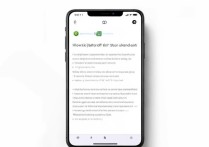
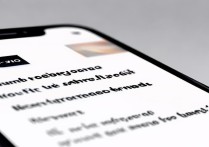








 冀ICP备2021017634号-5
冀ICP备2021017634号-5
 冀公网安备13062802000102号
冀公网安备13062802000102号